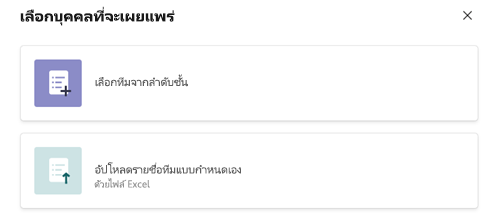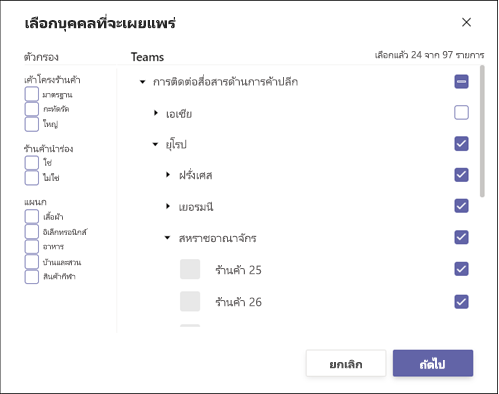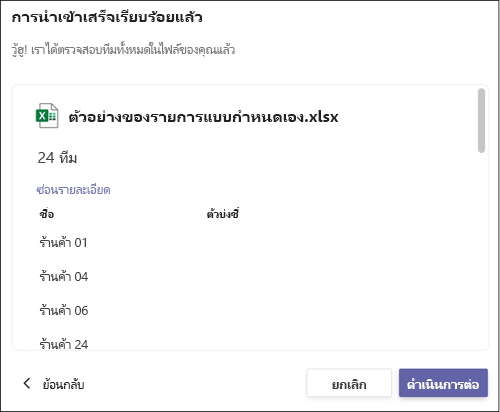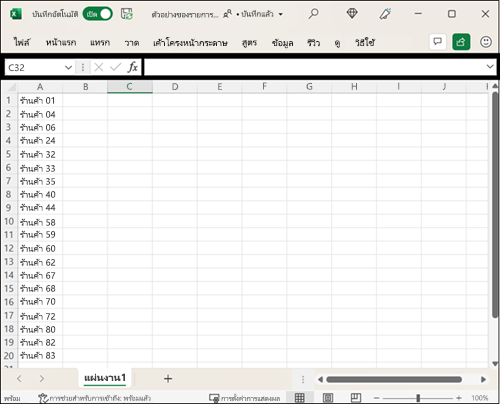ด้วยการเผยแพร่งานใน Microsoft Teams ทีมผู้รับแต่ละทีมที่คุณเลือกจะได้รับสําเนาของงานในรายการงานของคุณ คุณสามารถติดตามการเสร็จสมบูรณ์ของงานเหล่านี้สําหรับแต่ละทีมของผู้รับได้ คุณลักษณะนี้เป็นส่วนหนึ่งของความสามารถในการประกาศรายการงาน คุณสามารถเรียนรู้เพิ่มเติมเกี่ยวกับรายการงานได้ที่นี่
มีสองวิธีในการเลือกว่าทีมใดจะได้รับงานที่คุณกําลังเผยแพร่ คุณสามารถเลือกทีมจากลําดับชั้นหรืออัปโหลดรายการแบบกําหนดเองของทีมได้
ตัวเลือกทั้งสองตัวเลือกอนุญาตให้คุณเลือกจากทีมในลําดับชั้นที่องค์กรของคุณกําหนดค่าไว้ คุณจะไม่สามารถเลือกทีมที่ไม่ได้เป็นส่วนหนึ่งของลําดับชั้นนี้ได้
ตัวเลือกใดที่จะใช้
เลือกจากลําดับชั้นที่มีอยู่
การเลือกทีมจากลําดับชั้นเหมาะสําหรับการเลือกชุดทีมที่เหมาะสมกับแอตทริบิวต์ที่มีอยู่ สาขาที่มีอยู่ของลําดับชั้นของคุณ หรือทั้งสองอย่าง ตัวอย่างเช่น การเลือกตําแหน่งที่ตั้งทั้งหมดภายใต้ ยุโรป หรือตําแหน่งที่ตั้งทั้งหมดที่มีแอตทริบิวต์เฉพาะ หรือตําแหน่งที่ตั้งทั้งหมดภายใต้ โตเกียว ที่มีแอตทริบิวต์ที่ระบุ
คุณสามารถใช้ตัวกรองที่พร้อมใช้งานเพื่อปรับปรุงการค้นหาของคุณ ซึ่งจะทําให้ค้นหาและเลือกทีมที่คุณต้องการรวมได้ง่ายขึ้น
ใช้รายการแบบกําหนดเอง
การอัปโหลดรายการแบบกําหนดเองของทีมเหมาะสําหรับการเลือกทีมที่ไม่สามารถเลือกได้อย่างง่ายดายในลําดับชั้น ตัวอย่างเช่น การส่งชุดของงานติดตามผลไปยังตําแหน่งที่ตั้งที่ประสบปัญหาการละเมิดการปฏิบัติตามกฎระเบียบ ซึ่งอาจรวมถึงตําแหน่งที่ตั้งในส่วนต่างๆ ทั้งหมดของลําดับชั้นของคุณ โดยมีแอตทริบิวต์รวมกัน แทนที่จะเลือกด้วยตนเองโดยใช้ลําดับชั้น คุณสามารถใช้ไฟล์ Excel เพื่อกําหนดทีมผู้รับที่ต้องการ
คุณสามารถเลือกทีมใดได้บ้าง
คุณสามารถใช้รายการทีมแบบกําหนดเองเพื่อระบุผู้รับทําให้การเลือกผู้รับง่ายขึ้นในบางกรณี แต่จะไม่เปลี่ยนแปลงทีมที่คุณสามารถเผยแพร่ เมื่อใช้รายการทีมแบบกําหนดเอง คุณสามารถรวมทีมใดๆ ที่คุณสามารถเลือกเป็นผู้รับจากลําดับชั้นได้ คุณจะไม่สามารถเผยแพร่ไปยังทีมได้ เว้นแต่พวกเขาจะอยู่ในลําดับชั้น และยังรายงานถึงทีมที่คุณกําลังเผยแพร่ด้วย
คุณควรสร้างรายการแบบกําหนดเองอย่างไร
สร้างไฟล์ Excel เริ่มต้นในคอลัมน์ แถว 1 ให้ใส่ค่า DisplayName หรือ นามแฝง หนึ่งค่าในแต่ละแถว คุณสามารถผสมค่า DisplayName และ ค่านามแฝง ในไฟล์เดียวกันได้ ระบบจะจดจําทีมผู้รับด้วยค่าใดค่าหนึ่ง ใส่รายการทั้งหมดใน คอลัมน์ A และอย่าเว้นแถวว่างไว้ระหว่างค่า DisplayName หรือ Alias
ฉันจะทราบค่า DisplayName หรือนามแฝงที่ถูกต้องที่จะใช้สําหรับตําแหน่งที่ตั้งได้อย่างไร
ค่าเหล่านี้ควรตรงกับค่า DisplayName หรือ Alias ตามที่แสดงในลําดับชั้นขององค์กรของคุณ ถ้าคุณไม่ทราบค่า วิธีที่ง่ายที่สุดในการรับค่าคือไปที่การเลือกทีมจากลําดับชั้น เมื่อต้องการทําเช่นนี้ ให้เปิดรายการงานแบบร่าง คลิกปุ่ม เผยแพร่ เลือกเพื่อเลือกทีมจากลําดับชั้น และตรวจทานค่า DisplayName ที่แสดงในประสบการณ์การเลือกลําดับชั้น คุณสามารถใช้ค่าเดียวกันนี้ได้ในรายการแบบกําหนดเองของทีมผู้รับของคุณ